Zusammenfassung:
iTunes ist die grundlegendste Anwendung, mit der wir Dateien auf unserem iPhone, iPad und iPod verwalten können. Manchmal möchten Sie es vielleicht auf die neueste Version aktualisieren. Aber was ist die neueste Version von iTunes? Wie aktualisiere ich es? In diesem Artikel erklären wir, wie Sie Ihre iTunes-Version identifizieren und auf die neueste Version aktualisieren können.
iTunes kann Ihnen jedoch dabei helfen, Songs von Apple Music zu streamen, Audio von einem in ein anderes Format zu konvertieren, Musik in iCloud hochzuladen, digitale Musik auf CD/DVDs zu brennen, Songs von CD/DVDs zu rippen, Ihr iOS-Gerät auf die neueste Version zu aktualisieren, und Teilen von Songs über das Heimnetzwerk.
Anfang 2019 gab Apple bekannt, dass es bei iTunes große Veränderungen geben würde. Diese globale Marke hat iTunes auf macOS geschlossen und wird in drei Apps aufgeteilt: TV, Musik und Podcasts.
Sie müssen also aufhören, sich um die Änderung zu kümmern, wenn Sie ein Windows-Benutzer sind, da iTunes sich an Windows hält. Apple aktualisiert iTunes regelmäßig, und wenn Sie es auf Ihrem Windows 10-PC installiert haben, müssen Sie sich fragen, was die neueste Version von iTunes für Windows 10 ist.
Die neueste iTunes-Version ist 12.10.11, und die neueste im Windows Store verfügbare Version von iTunes ist 12123.5.6009.0. Wie Sie wissen, ist es die neueste Version; Sehen wir uns an, wie Sie iTunes auf die neueste Version aktualisieren und mehr!
Schritte, um herauszufinden, welche Version von iTunes Sie haben
Wenn Sie wissen, welche Basisversion von iTunes Sie verwenden, können Sie über die neuesten Software-Updates informiert sein. Daher aktualisiert es auch Ihre iTunes-App mit brandneuen Funktionen und behebt alle technischen Störungen oder Fehler der veralteten Version. Die Schritte werden unten gezeigt, um zu erfahren, welche Version von iTunes Sie auf Ihren iOS-Geräten installiert haben:
Unter Windows:
Schritt 1. Öffnen Sie iTunes.
Schritt 2. Klicken Sie im Menü „Hilfe“ auf die Option iTunes. Danach erscheint ein Fenster mit Scrollen zur nächsten Option. Der erste Text, der auftaucht, zeigt die iTunes-Version. Jetzt müssen Sie die Leertaste drücken, um den Text einzufrieren, wenn er sich schneller bewegt.

Auf dem Mac:
Schritt 1. Starten Sie iTunes.
Schritt 2. Klicken Sie auf die iTunes-Option in der Menüleiste, die sich in der oberen linken Ecke befindet.
Schritt 3. Wählen Sie „Über iTunes“.
Schritt 4. Es öffnet sich ein Fenster mit Lauftext und Sie müssen die Leertaste drücken, um den Text einzufrieren. Daher zeigt der erste angezeigte Text die iTunes-Version auf Ihrem Mac.
So aktualisieren Sie iTunes auf die neueste Version
In diesem Teil zeigen wir Ihnen die besten Möglichkeiten, iTunes sowohl auf Mac als auch auf Windows auf die neueste Version zu aktualisieren. Schauen wir uns die detaillierten Schritt-für-Schritt-Anleitungen zur neuesten Version von iTunes an.
Aktualisieren Sie iTunes auf einem Windows-PC
Wenn Sie iTunes auf Ihrem Windows-PC auf die neueste Version aktualisieren möchten, gehen Sie wie folgt vor:
Schritt 1. Starten Sie iTunes.
Schritt 2. Wählen Sie „Hilfe“ > Nach den neuesten iTunes-Updates suchen in der Menüleiste oben im iTunes-Fenster.

Schritt 3. Sie müssen die Verfügbarkeit der neuesten iTunes-Version überprüfen, nachdem ein Apple Software Update-Fenster angezeigt wird.

Aktualisieren Sie iTunes auf einem Mac-Computer
Wenn Sie ein macOS verwenden, befolgen Sie die erforderlichen Schritte unten, um iTunes auf dem Mac zu aktualisieren:
Schritt 1. Zuerst müssen Sie „Systemeinstellungen“ aus dem Apple-Menü auswählen. Klicken Sie danach auf die Option „Software-Update“, um zu sehen, ob aktuelle iTunes-Updates verfügbar sind.
Schritt 2. Falls ein aktuelles iTunes-Update angezeigt wird, klicken Sie auf die Schaltfläche „Jetzt aktualisieren“, um diese zu installieren. Andernfalls wählen Sie „Weitere Informationen“, um die Details zu jedem Update zu überprüfen und bestimmte Updates zur Installation auszuwählen.

Schritt 3. Sobald das Software-Update abgeschlossen ist, werden Ihr macOS und alle Apps aktualisiert.
So stellen Sie verlorene Daten von iTunes wieder her
iTunes bietet eine Premium-Datensicherungslösung für wertvolle iOS-Benutzer. Es unterstützt automatisch jede Art von Backup von einem iPad, iPhone oder iPod Touch, nachdem Ihr PC mit Ihrem Gerät verbunden ist. Haben Sie versehentlich Ihre wertvollen Daten verloren, während Sie Ihr iTunes aktualisiert haben? Wenn ja, ist die gute Nachricht, dass Sie diese verlorenen Daten jetzt mit einigen Methoden aus iTunes abrufen können.
Schritte zum Wiederherstellen von Daten aus iTunes
Hier geben wir Ihnen die detaillierten Schritte zum Abrufen von Daten aus dem iTunes-Backup. Die Schritte sind jedoch die folgenden:
Schritt 1. Zuerst müssen Sie Ihr iOS-Gerät über eine korrekte Kabelverbindung mit dem PC verbinden. Öffnen Sie danach iTunes und lassen Sie es das verknüpfte iOS-Gerät schnell erkennen.
Schritt 2. Wählen Sie „Geräte“ in der oberen linken Ecke des Fensters über der iTunes-Anwendung. Sie werden zu einem neuen Panel weitergeleitet, und Sie müssen im linken Panel "Zusammenfassung" auswählen. Sie werden erneut zur Zusammenfassungsseite des iOS-Geräts weitergeleitet.

Schritt 3. Klicken Sie auf Ihrem PC-Bildschirm auf die Schaltfläche „Backup wiederherstellen“ und suchen Sie nach der auf Ihrem PC aufgelisteten Backup-Datei. Möglicherweise müssen Sie jedoch den Passcode eingeben, falls die Einstellungen auf „Lokales Backup verschlüsseln“ gesetzt wurden.
Jetzt müssen Sie das Gerät neu starten und erneut mit iTunes synchronisieren, um den Abrufvorgang abzuschließen.

So stellen Sie Daten ohne iTunes Backup wieder her
Haben Sie Ihre Daten beim Aktualisieren von iTunes verloren und können sie nicht mit dem iTunes-Backup wiederherstellen? Seien Sie nicht traurig, denn wir haben die beste Datenwiederherstellungslösung, EaseUS MobiSaver! Es ist eine professionelle iPhone-Datenwiederherstellungssoftware für Mac und Windows. Diese Software kann alle Daten direkt von iOS-Geräten wiederherstellen und alle verlorenen Daten ohne iTunes-Backup abrufen.
Höhepunkte:
- Es bietet umfassende Unterstützung zum Abrufen von LINE-Anhängen, WhatsApp, Kik-Chat und anderen Anhängen.
- Es kann Nachrichten, Kontakte, Videos, Fotos und andere Inhalte auf Ihren iOS-Geräten aus der iCloud/iTunes-Sicherung abrufen.
Merkmale:
- Unterstützt mehrere Datentypen und Geräte: EaseUS MobiSaver kann iPhone-Daten verschiedener Typen abrufen, z. B. Safari-Lesezeichen, Sprachnotizen, Kontakte und den WhatsApp-Chatverlauf.
- Kompatibilität mit verschiedenen Geräten: Diese professionelle Software ist kompatibel mit iPhone 11/12/13/mini/Pro/Pro Max, iPad 9, iPad 8, iPad 7, iPad 6, iPad mini 5/6, iPod touch 4/5/6, Windows 11/10/8/7 und macOS 10.14/10.13/10.12/10.11.
Hier geben wir Ihnen die vollständigen Schritte zum Wiederherstellen von Daten ohne iTunes-Backup. Sie können den Anweisungen folgen, um es abzuschließen.
Schritt 1. Verbinden Sie das iPhone mit Ihrem PC
Starten Sie EaseUS MobiSaver. Klicken Sie links auf „Vom iOS-Gerät wiederherstellen“ und dann auf „Start“.

Schritt 2. Scannen Sie nach verlorenen iPhone-Daten
EaseUS MobiSaver scannt automatisch iPhone/iPad/iPod und findet vorhandene Daten und sogar einige verlorene Daten für Sie. Warten Sie einfach, bis der Scan abgeschlossen ist.
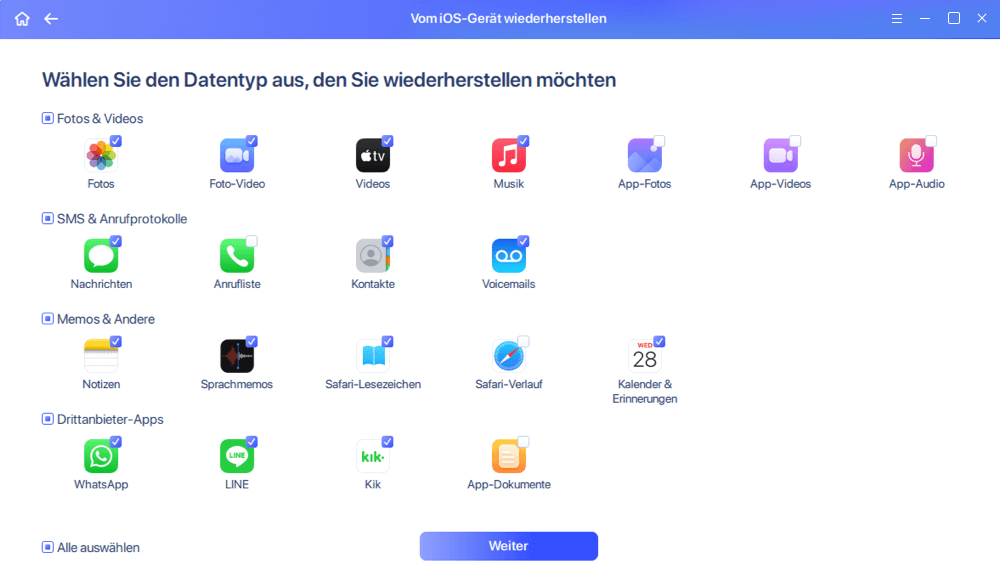
Schritt 3. Klicken Sie auf die Schaltfläche „Wiederherstellen“.
Sie können die verlorenen Daten wie Ihre Fotos, Videos, Kontakte, SMS, Notizen, Voicemails und andere Dateien auswählen, die Sie wiederherstellen möchten, und diese Daten an einem anderen Ort speichern.
Zusammenfassung
Hoffentlich gibt Ihnen dieser Artikel die richtigen Informationen über die neueste Version von iTunes! Hören Sie also auf, sich zu fragen, was die neueste Version von iTunes ist, und gehen Sie diesen Artikel sorgfältig durch, da er jedes kleinste Detail enthält.
Falls Ihnen das Befolgen der oben genannten Schritte nicht helfen konnte, verlorene Daten aus iTunes wiederherzustellen, wird EaseUS MobiSaver Ihnen sicher dabei helfen, alles wiederherzustellen, was Sie wollen! Also, worauf wartest Du? Laden Sie EaseUS noch heute herunter und nutzen Sie die professionellen Backup-Services!
Weitere Artikel & Tipps:
-
[Gelöst] 7 Möglichkeiten, Kontakte zu reparieren, die auf dem iPhone fehlen
![author-Maria]() Maria / 2024-03-20
Maria / 2024-03-20 -
LINE-Benachrichtigungen funktionieren nicht iOS 15? [Fest]
![author-Maria]() Maria / 2024-03-20
Maria / 2024-03-20
-
Gelöst Fehler: 'Datenwiederherstellung versuchen' auf iPhone
![author-Mako]() Mako / 2024-03-20
Mako / 2024-03-20 -
Top 9 der besten iPhone-Fotowiederherstellungssoftware
![author-Maria]() Maria / 2024-03-20
Maria / 2024-03-20

EaseUS MobiSaver for iOS
- Von iOS-Gerät wiederherstellen
- Aus iTunes-Backup wiederherstellen
- Aus iCloud-Backup Wiederherstellen
Hot Artikel